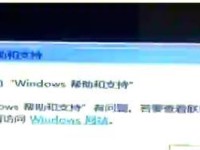在现代社会中,无线网络已经成为我们日常生活中不可或缺的一部分。在使用电脑时,如果能够顺利启用无线网络连接,将能够更好地实现信息交流和工作学习。本文将为大家介绍以电脑启用无线网络连接的方法和步骤,帮助读者们快速轻松地连接到无线网络。

检查网络适配器设置
在开始之前,首先需要确保电脑上的网络适配器已经正确设置。打开“控制面板”,进入“网络和Internet”选项,点击“网络和共享中心”,再选择“更改适配器设置”。在这里,您可以查看到当前电脑上所安装的网络适配器。
启用无线网络连接
在“更改适配器设置”界面中,找到您需要使用的无线网络适配器,右键点击它并选择“启用”。此时,电脑将开始搜索附近的无线网络信号。
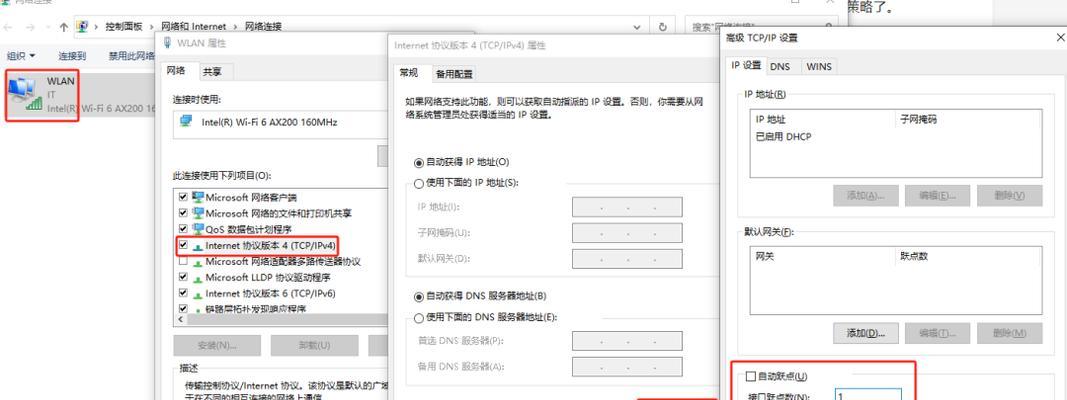
选择无线网络
等待片刻后,您将在系统托盘中看到一个无线网络图标。点击该图标,会弹出一个列表,显示附近的无线网络。从列表中选择您需要连接的无线网络。
输入密码
如果您所选择的无线网络需要密码才能连接,系统将要求您输入密码。在弹出的对话框中,输入正确的密码,并点击“连接”按钮。
等待连接成功
电脑将开始尝试连接您所选择的无线网络。等待片刻后,如果连接成功,系统将显示“已连接”的状态,并为您分配一个IP地址。

检查网络设置
连接成功后,您可以通过打开浏览器尝试访问一个网站来检查网络连接是否正常。如果遇到问题,您可以通过检查电脑的IP地址、DNS设置等来进行故障排除。
配置网络属性
如果需要更改网络属性,例如更改IP地址、设置代理服务器等,可以在网络适配器设置界面中找到相应的选项,并进行配置。
自动连接无线网络
为了方便日常使用,您可以设置电脑自动连接之前成功连接过的无线网络。在网络适配器设置界面中,找到已经成功连接过的无线网络,右键点击它,并选择“连接自动启用”。
调整无线网络信号强度
如果发现无线网络信号强度较弱或不稳定,您可以尝试调整电脑所处的位置或使用无线信号增强器等设备来改善信号质量。
更新无线网络驱动程序
如果您发现电脑无法连接到无线网络,可能是因为无线网络驱动程序过时或损坏。您可以通过访问电脑厂商的官方网站,下载并安装最新的无线网络驱动程序。
使用命令提示符重置网络设置
如果您遇到了网络连接问题,可以尝试使用命令提示符重置网络设置。打开命令提示符窗口,输入“netshwinsockreset”并按下回车键,然后重启电脑。
查找网络故障排除工具
如果您遇到了更为复杂的网络连接问题,可以尝试使用一些网络故障排除工具,例如Windows自带的“故障排除”功能或第三方的网络问题诊断工具。
注意网络安全
在连接无线网络时,务必要注意网络安全。确保您所连接的无线网络是可信任的,并设置强密码来保护您的网络连接免受未经授权的访问。
与技术支持人员联系
如果您遇到了无法解决的网络连接问题,可以联系相关的技术支持人员寻求帮助和指导。
通过本文介绍的方法和步骤,您应该能够轻松地以电脑启用无线网络连接。请记住,正确的设置和网络安全意识是保证您无线网络连接顺利进行的关键。祝您愉快地享受无线网络带来的便利!